Munkaterület létrehozása és lefoglalása az Outlookban
A munkaterület meghatározása
A munkaterület egy fizikai hely, ahol az alkalmazottak dolgozhatnak. A rendelkezésre álló kapacitástól függően egyetlen asztalból, egy kockából vagy több asztalból állhat.
Ebben az esetben a kapacitás azon személyek teljes számát jelenti, akik egyszerre dolgozhatnak a munkaterületen. Ha például egy 10 íróasztalt tartalmazó munkaterület egy adott időszakra 50%-os kapacitásra van lefoglalva, akkor erre az időszakra csak öt további személy foglalhatja le a munkaterületet. Ha így tesz, a munkaterület elérhetetlenné válik a többi felhasználó számára. Ha egy 11. személy megpróbálja lefoglalni a munkaterületet, a rendszer elutasítja a kérést.
A munkaterület előnyei
A rendszergazdák gyorsan és egyszerűen engedélyezhetik a felhasználóknak, hogy asztalokat, kockákat vagy más munkaterület-típusokat foglaljanak le. Az egyes munkaterületek erőforrásai konferenciateremként kezelhetők.
A munkaterületeket egyszerre több felhasználó is lefoglalhatja egy meghatározott kapacitásig. A szobák azonban csak egy alkalommal foglalhatók le egy adott időpontban. A szobákhoz hasonlóan a rendszergazdák is hozzáadhatnak munkaterületeket a helyiséglistákhoz, címkéket adhatnak hozzá Set-Place , és beállításokat adhatnak hozzá Set-CalendarProcessing .
Munkaterület létrehozása
A munkaterület létrehozása hasonló a helyiség konfigurálásához. A különbség az, hogy az erőforrás-postaláda típusa helyett Rooma értékre van Workspace állítva. Emellett a értékre Truevan állítvaEnforceCapacity. A munkaterület létrehozásának lépései a következők:
Hozzon létre egy postaládát munkaterületként a
New-Mailboxparancsmaggal:New-Mailbox -Room <alias> | Set-Mailbox -Type WorkspaceAdja hozzá a szükséges metaadatokat (például Kapacitás, Utca vagy Város) a Set-Place parancsmaggal.
Megjegyzés:
Hibrid környezetekben ez a parancsmag nem működik a szinkronizált helyiség-postaládák következő tulajdonságain: Város, CountryOrRegion, GeoCoordinates, Phone, Irányítószám, Állam és Utca. A tulajdonságok módosításához használja a vagySet-MailboxaSet-Userparancsmagot a Exchange Server (helyszíni) rendszerben.Egy adott épület munkaterületének megjelenítéséhez adja hozzá a munkaterületet egy megfelelő helyiséglistához (terjesztési csoporthoz):
Add-DistributionGroupMember -Identity "Building 32" -Member <wkspace3223@contoso.com>Kényszerítse ki a munkaterület kapacitását, és adjon meg egy minimális foglalási időtartamot a munkaterület lefoglalásához.
Set-CalendarProcessing -Identity <alias> -EnforceCapacity $True -MinimumDurationInMinutes <int32>
Megjegyzések:
- Terjesztési csoportok vagy listák nem vehetők fel a foglalási kérelembe. Csak egyéni felhasználók vehetők fel. A munkaterület-foglalások a kapacitás alapján megszámlálják a résztvevőket a kérelem alapján.
- Akár 24 óráig is eltarthat, amíg a munkaterületek és az új helyiséglisták megjelennek a helyiségkeresőben.
- Mostantól alaprajzokat adhat a munkaterületekhez a Microsoft Search használatával az iOS és androidos Outlookban.
Munkaterület lefoglalása
A munkaterület lefoglalása megegyezik a szobafoglalással. Munkaterületet az Outlookban (Windows Outlook, iOS és Android Outlook, Webes Outlook és Mac Outlook) foglalhat le. A fő különbség az, hogy a Helyiségkereső típusa legördülő listában a "konferenciaterem" helyett a "munkaterület" lehetőséget kell választani.
Megjegyzés:
A helyiségekre vonatkozó szabályzatok munkaterületre is alkalmazhatók. A munkaterületeket azonban egyszerre több személy is lefoglalhatja egy adott kapacitás alapján. A munkaterületek minimális foglalási időtartamot követelnek meg.
A munkaterület lefoglalásának lépései a következők:
Nyissa meg az Outlook naptárát, és válassza az Új értekezlet lehetőséget (javasoljuk, hogy az Egész napos beállítást használja).
Állítsa a Megjelenítés mint: állapotot Ingyenes értékre, hogy a munkaterület foglalása ne tiltsa le a naptárt.
A Helyiségkereső panelen válasszon ki egy épületet az Épület legördülő listából, majd válassza a Munkaterületek lehetőséget a Típus legördülő listából, az alábbiak szerint:
Megjegyzések:
- Ha nem látja a Típus listát vagy a Munkaterületek lehetőséget, előfordulhat, hogy az Épület (helyiséglista) nem tartalmaz munkaterületeket.
- Az épületlista az Épület attribútum helyett helyiséglisták alapján van feltöltve.
Példák képernyőképe
A Windows Outlookban:
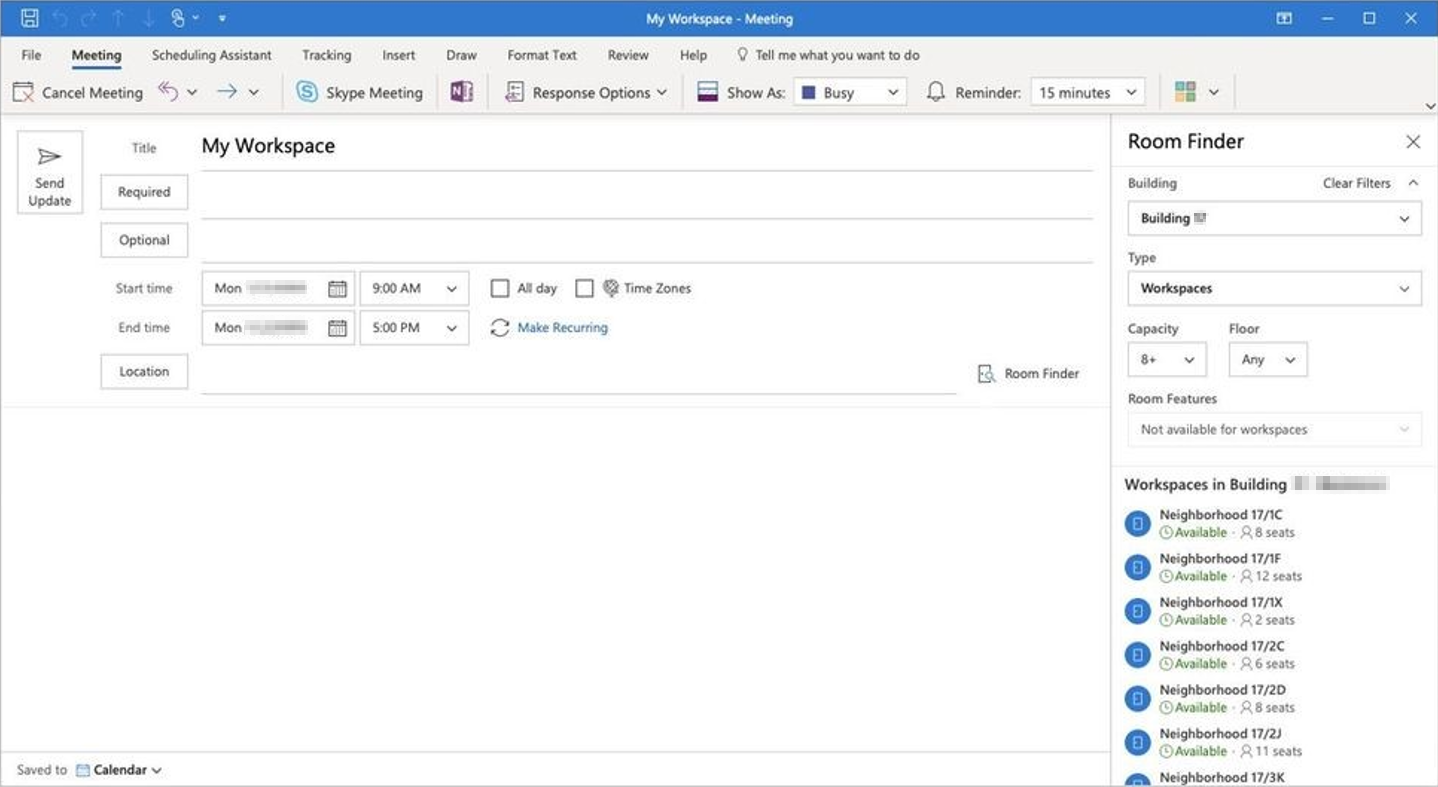
A Webes Outlook:
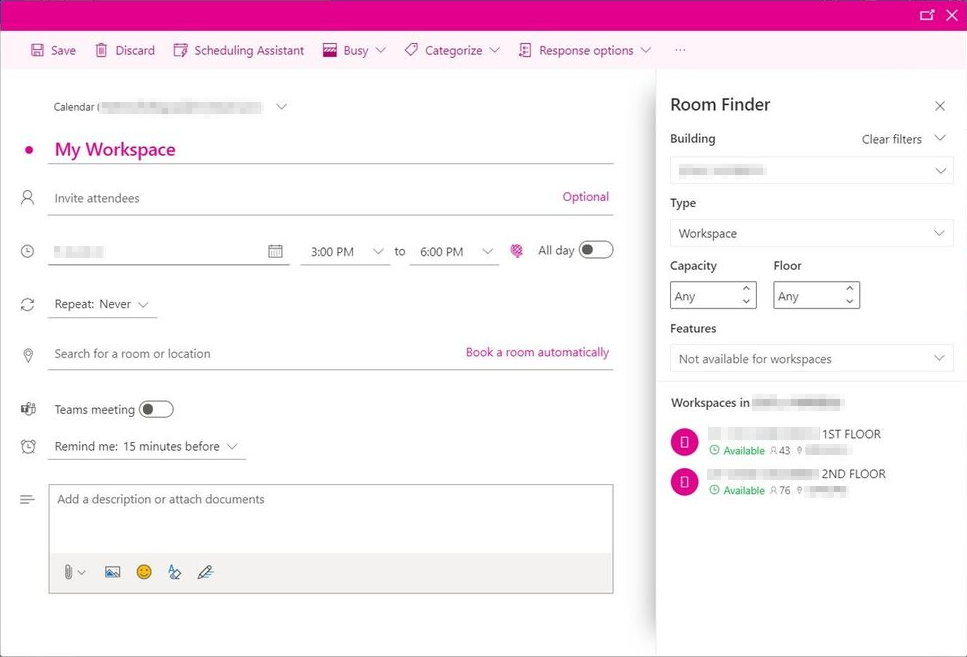
Az iOS és Android Outlookban:
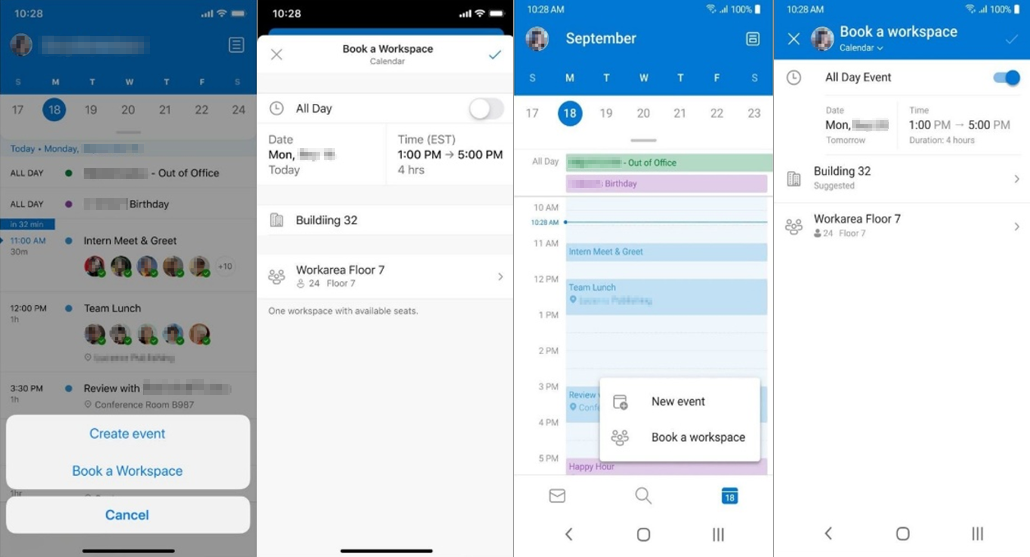
Megjegyzés:
Győződjön meg arról, hogy a munkaterület foglalása engedélyezve van a naptárbeállításokban.Böngésszen az elérhető munkaterületeken. A rendelkezésre állás attól függően jelenik meg, hogy van-e elérhető munkaterület az adott időtartamra vonatkozóan.
Emellett a munkaterületeket a helyjavaslatokban és a címjegyzékben is megtalálhatja. Ennek az az oka, hogy a munkaterületek erőforrás-postaládák.
Mentse a munkaterület foglalását. Automatikusan generált e-mailt fog kapni a foglalásról, amely az alábbihoz hasonló.
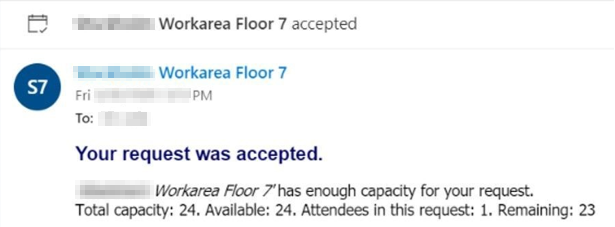
Megjegyzés:
A munkaterülethez további résztvevőket is hozzáadhat, akik számára a munkaterület kapacitása alapján foglal le és foglal le helyeket. Ha a résztvevők száma meghaladja a munkaterület kapacitását, a rendszer elutasítja a munkaterület-foglalást.
Gyakori kérdések
1. kérdés: Korlátozhatják a rendszergazdák, hogy ki foglalhat le munkaterületet?
A1: Igen. A rendszergazdák ugyanúgy korlátozhatják, hogy ki foglalhat le egy munkaterületet, ahogyan a rendszergazda korlátozhatja, hogy ki foglalhat le egy szobát.
2. kérdés: Konfigurálhatják a rendszergazdák a minimális foglalási időtartamot egy munkaterület lefoglalásához?
A2: Igen. A rendszergazdák a paraméterrel állíthatják be a munkaterület-foglalások minimális foglalási időtartamát -MinimumDurationInMinutes .
3. kérdés: Lefoglalhatók a munkaterületek egy ismétlődő értekezleten?
A3: Igen. A munkaterületek az ismétlődő értekezletsorozatokban ugyanúgy foglalhatók le, mint a szobák. A rendszergazdák azt is korlátozhatják, hogy a munkaterületek milyen előre foglalhatók le. További információ: Helyiségpostaládák létrehozása és kezelése.
4. kérdés: Láthatják a felhasználók a rendelkezésre állást és a fennmaradó kapacitást a munkaterületeken?
A4: Nem. A munkaterületek jelenleg csak a munkaterület teljes kapacitását jelenítik meg.
5. kérdés: Milyen típusú jelentéskészítési metrikák érhetők el a munkaterületekhez?
A5: Jelenleg nincsenek nyilvánosan elérhető munkaterület-jelentési metrikák.
Hivatkozások
Visszajelzés
Hamarosan elérhető: 2024-ben fokozatosan kivezetjük a GitHub-problémákat a tartalom visszajelzési mechanizmusaként, és lecseréljük egy új visszajelzési rendszerre. További információ: https://aka.ms/ContentUserFeedback.
Visszajelzés küldése és megtekintése a következőhöz: